- 公開日:
Echo Showでテレビ通話ができない原因6つと解決方法
Echo Showからスマホや他Echo Showにテレビ電話ができます。
もしできない状態であれば、設定や環境に問題があるかもしれません。
本記事では、テレビ電話ができない原因6つと解決方法も紹介しています。
初期設定方法やテレビ電話の仕方を紹介する記事を載せていますので、やり方をご存知でない方はそちらをご確認ください。
Echo Showでテレビ通話ができない原因と解決法
テレビ電話ができない場合の原因は、以下6つが考えられます。
- Echo Showがインターネットに接続していない
- Alexaアプリが最新バージョンでない
- 音声が正しく認識されていない
- 連絡先情報が登録されていない
- マイク・カメラ機能がオフになっている
- カメラカバーで遮断されている
それぞれの解決方法を紹介します。
Echo Showがインターネットに接続していない
Echo Showはインターネットに接続されていないとテレビ電話ができません。Wi-Fiルーターの再起動をお試しください。
Wi-Fiルーターに他デバイスが接続できているのにEcho Showが利用できない場合は、Echo Showのネットワーク接続がOFFになっている可能性があります。
ONにする方法を紹介していきます。

ホーム画面で①【下にスワイプ】します。メニューが表示されるため、②【設定】を押します。
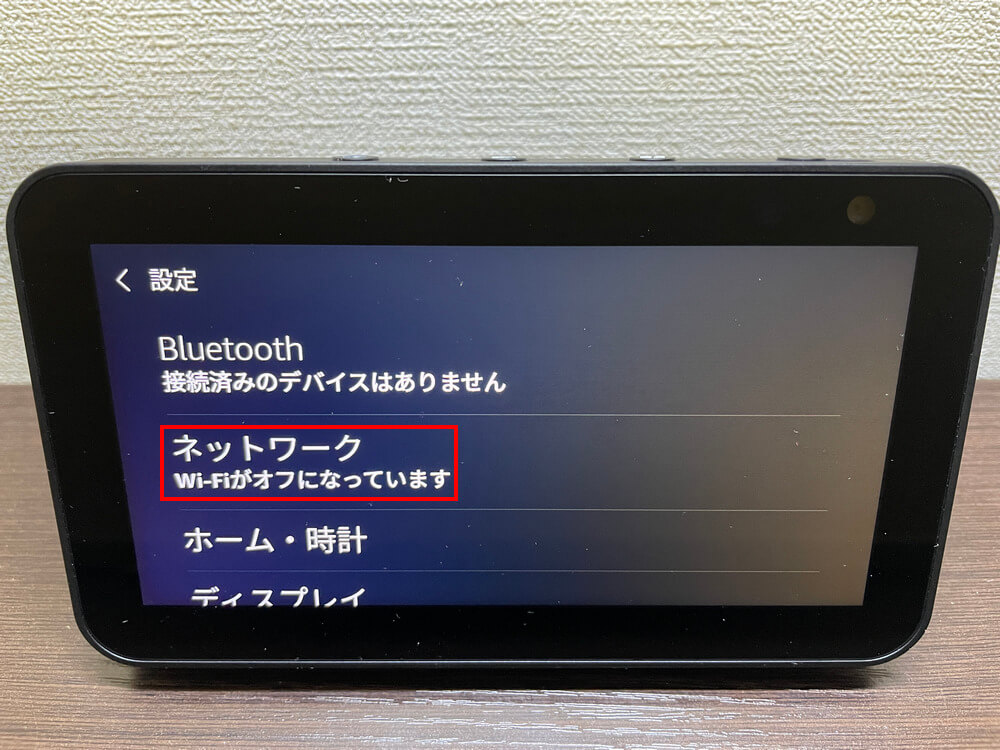
次に、設定の【ネットワーク】を押します。
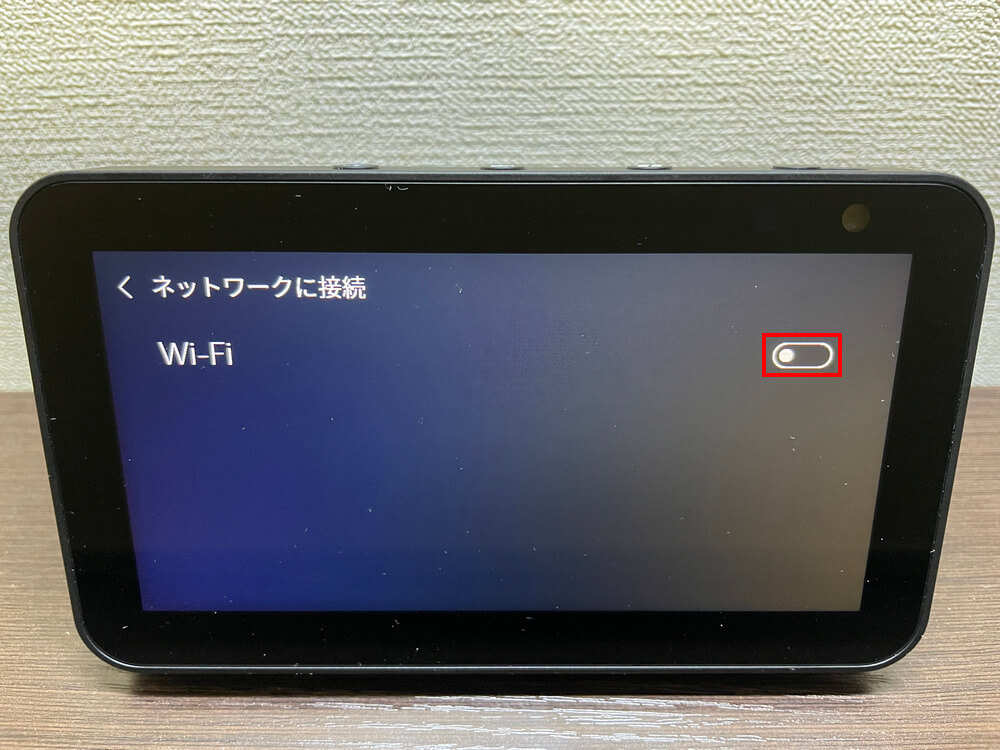
Wi-Fi接続がOFF状態ではスイッチに色がついていません。【スイッチ】を押します。
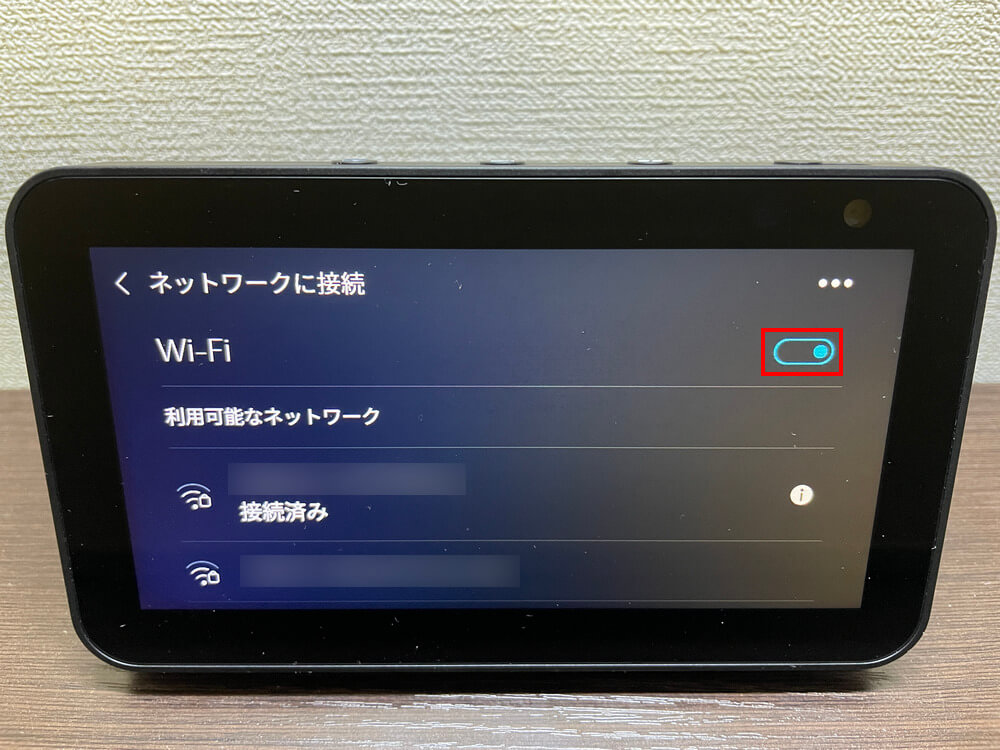
「スイッチが青く」なりました。接続したことのあるWi-Fiに自動で接続します。手順は以上です。
Alexaアプリが最新バージョンでない
Alexaアプリのバージョンが古いことで接続できない場合があります。
アプリのバージョン更新の手順は、以下のとおりです。
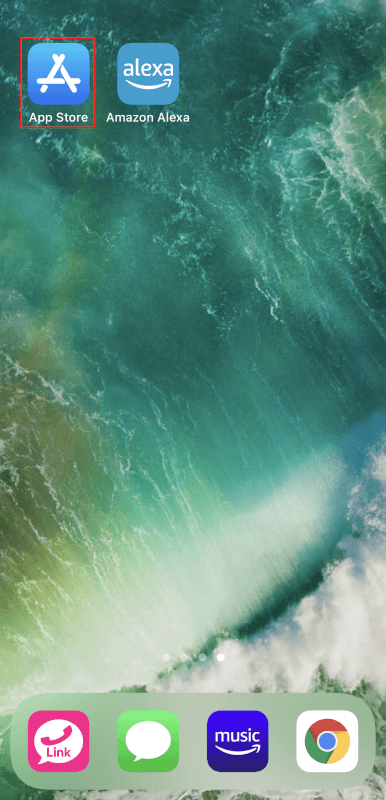
まず、【App Store】を開きます。
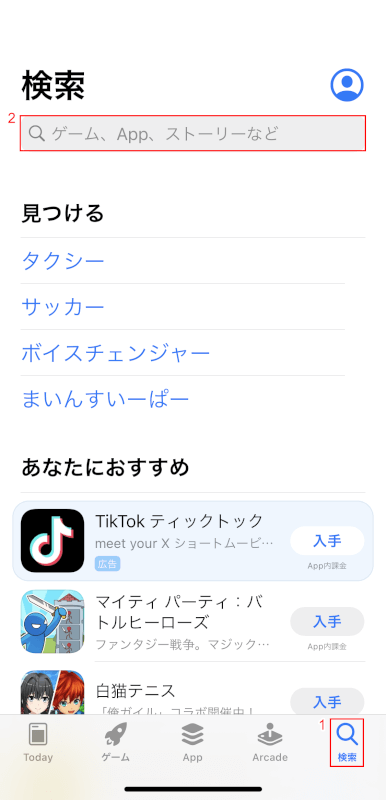
App Storeが開いたら①【検索】を押して、次に②【検索フォーム】を押します。
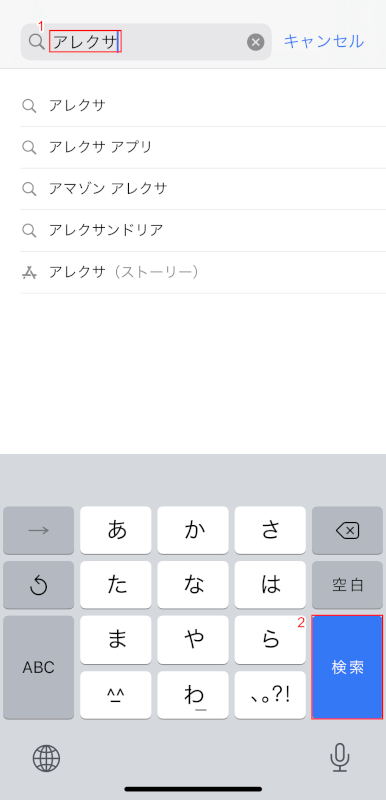
検索フォームに①【アレクサ】と入力し、②【検索】ボタンを押します。
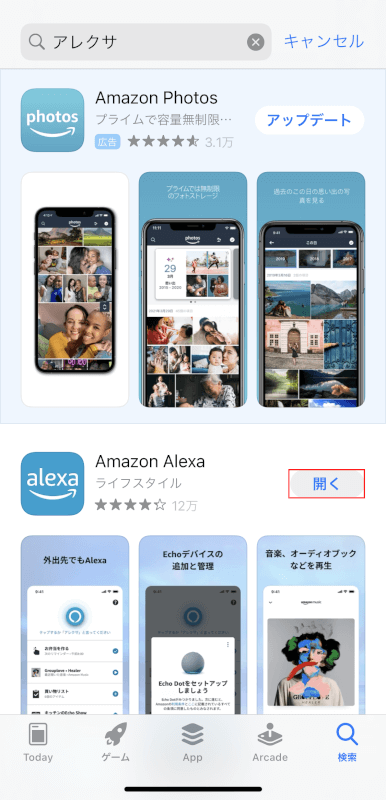
検索結果が表示されました。アプリのバージョンを更新できる場合は、アプリアイコン右側のボタンが「アップデート」と表示されます。アップデートを押すとバージョンアップできます。
音声が正しく認識されていない
音声認識がうまくされず、操作ができなくなっている場合があります。
Alexaアプリで音声プロフィールをご登録ください。
以下の記事で、登録方法を紹介しています。
連絡先情報が登録されていない
連絡先の電話番号が登録されていないと、テレビ電話できません。
連絡先の新規追加方法を紹介します。
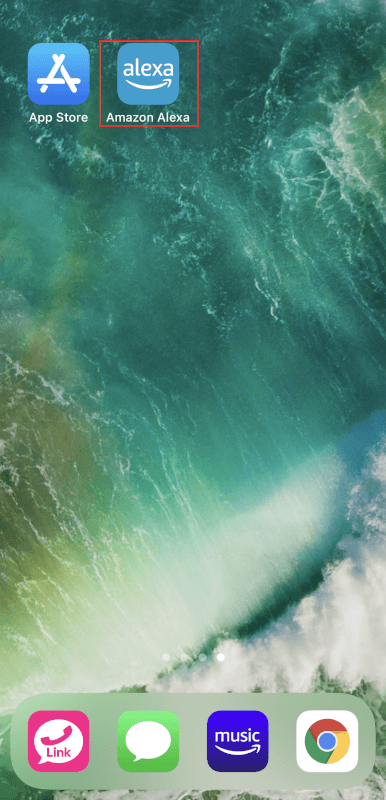
スマホで【Alexaアプリ】を起動します。
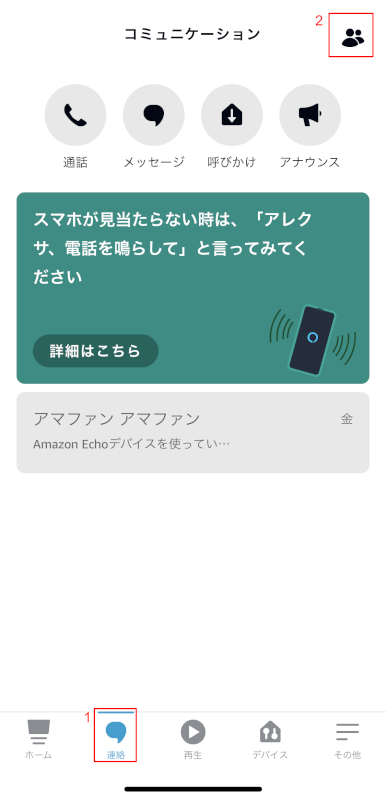
Alexaアプリを開いたら、①【連絡】を押します。次に、②【右上のアイコン】を押します。
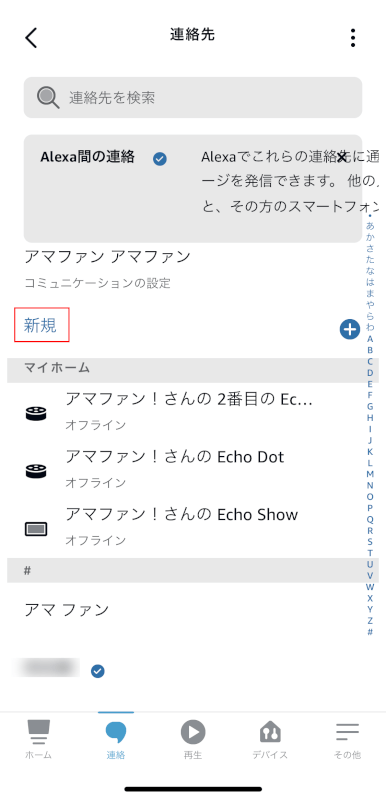
登録されている連絡先が表示されました。真ん中にある【新規】を押します。
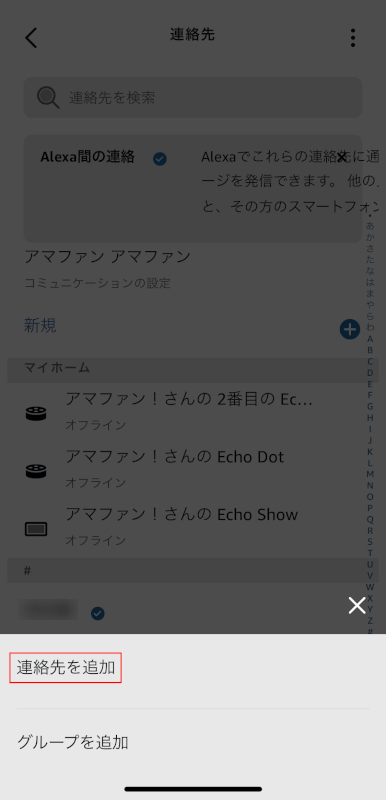
メニューが表示されました。【連絡先を追加】を押します。
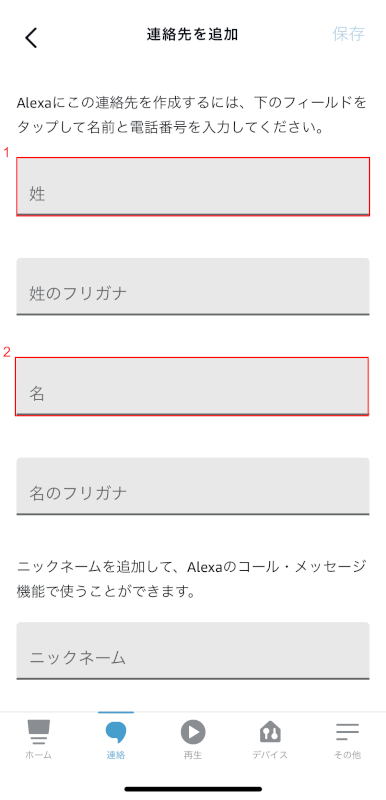
「連絡先を追加」ページです。まず、①【姓】/②【名】を入力します。入力したら下にスワイプしてください。
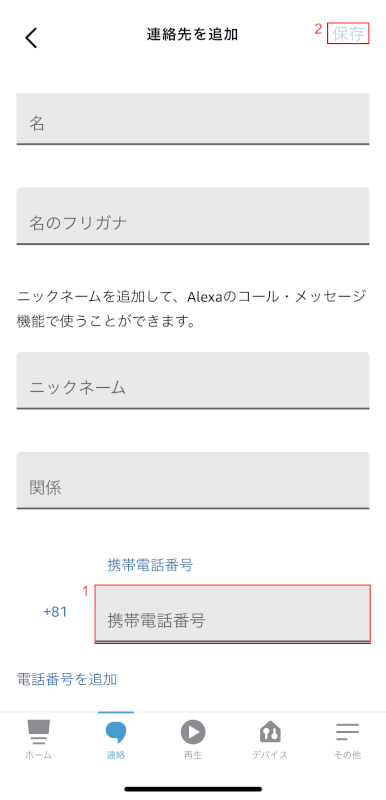
一番下の【携帯電話番号】を入力し、②【保存】を押します。
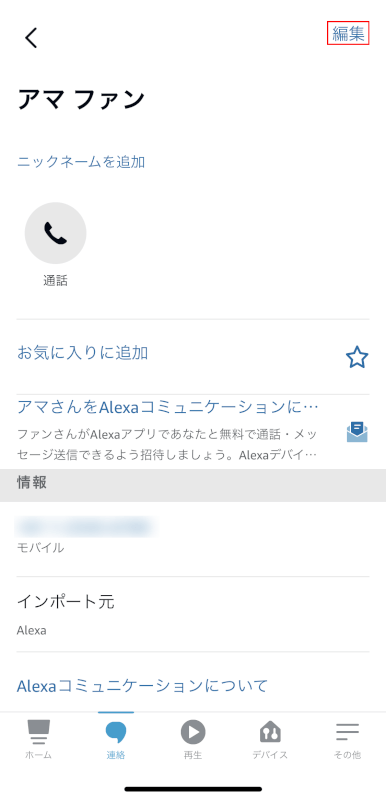
新規連絡先が追加されました。内容の変更は、右上【編集】を押します。
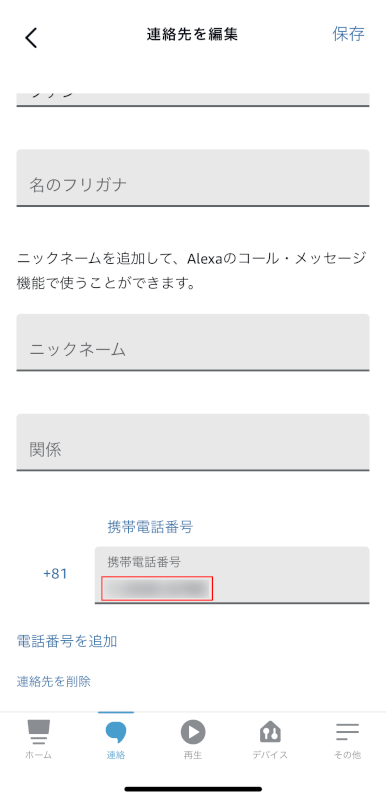
連絡できない場合は、電話番号が間違っていることがほとんどです。変更し保存してください。
マイク・カメラ機能がOFFになっている
マイク・カメラ機能がOFFになっていると、テレビ電話ができません。
Echo Showデバイスの上部一番左のボタンを押すとON/OFFの切り替えができます。
以下の記事では、画像付きでマイク機能をOFFにする方法を紹介しています。
ON/OFFの手順は一緒なので、ご確認ください。
カメラカバーで遮断されている
Echo Showではプライバシー保護機能として、カメラカバーがついています。
カメラカバーONの状態だとテレビ電話できません。OFFにする方法は、以下のとおりです。

ON状態だとスイッチがオレンジになっています。【スイッチ】を左にスライドさせてください。

スライド部分がデバイスと同じ色になりました。カメラカバーOFF状態です。手順は以上です。
どうしても改善しない場合
いままで解説した方法でも改善しない場合は、以下の対応方法を上から順に行ってください。
- Echo Showの電源を抜いて再起動する
- スマホでAlexaアプリを再起動する
- スマホでAlexaアプリをアンインストール/再インストール
- スマホの再起動
それでも改善しない場合は、Amazonカスタマーサービスに問い合わせましょう。
以下の記事では、問い合わせ方法を紹介しています。
Amazonプライムについてチャット・電話で問い合わせる方法
PR

Echo Show 5 (エコーショー5) 第3世代 - スマートディスプレイ with Alexa、2メガピクセルカメラ付き、クラウドブルー
\Yahoo!プレミアム会員限定 最大50%OFFクーポン/Yahoo!ショッピングで価格を見る
テレビ電話のための初期設定
テレビ電話は、Echo Showデバイスのセットアップが完了すればすぐに楽しめます。
しかし、テレビ電話の精度を向上させるためにコミュニケーション機能の編集や音声プロフィールを作成すると良いでしょう。
以下の記事では、Echo Showデバイスからテレビ電話をするための設定を紹介しています。
Echo Showデバイスからスマホにテレビ電話する方法
そもそもEcho Showデバイスからスマホにテレビ電話する方法をご存知でない方は、機能を確認していきましょう。
以下の記事で、Echo Showデバイスからスマホにテレビ電話する方法を紹介しています。
スマホからEcho Showデバイスにテレビ電話する
スマホからEcho Showデバイスにテレビ電話をする場合は、Alexaアプリを使用します。
以下の記事で、スマホからEcho Showデバイスにテレビ電話する方法を紹介しています。